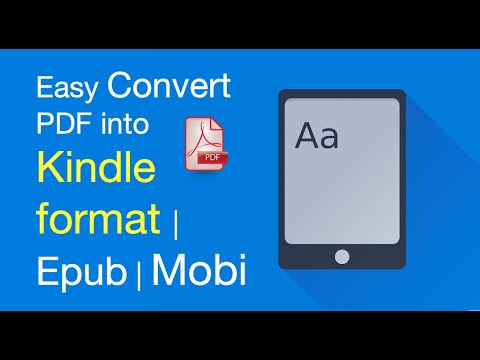Cercare di leggere un PDF su un Kindle è difficile per i tuoi occhi, ma quando invii un PDF via email al tuo account Amazon, viene automaticamente convertito in un formato.mobi, che è infinitamente più facile da visualizzare su Kindle. Questo articolo spiega come convertire un PDF in formato Kindle (chiamato anche.mobi o.azw) inviandolo tramite e-mail al tuo account Amazon.
Passi

Passaggio 1. Ottieni la tua e-mail Kindle
Vai alla pagina dei tuoi dispositivi Amazon in un browser Web di computer o laptop e fai clic sul Kindle a cui intendi inviare il tuo PDF. Un menu si espanderà sotto l'indirizzo, quindi fai nuovamente clic sul nome del dispositivo per caricare la pagina di riepilogo, che include l'indirizzo email del tuo Kindle. Puoi anche fare clic su Modificare se vuoi cambiare questo indirizzo. Se il tuo dispositivo non è elencato lì (come se usi l'app), vai a Preferenze > Impostazioni documento personale > Impostazioni posta elettronica Send-to-Kindle.
Se stai utilizzando Kindle o la tua app, vai a Impostazioni > Invia a indirizzo e-mail Kindle.

Passaggio 2. Abilita il tuo Kindle a ricevere e-mail dal tuo indirizzo
Vai alla pagina dei contenuti digitali di Amazon in un browser Web e fai clic su Preferenze scheda. In quella pagina vedrai tutte le tue impostazioni delle preferenze di Amazon. Scorri la pagina verso il basso fino a trovare l'intestazione "Impostazioni documento personale" e fai clic sulla freccia rivolta verso il basso per espandere il menu. Assicurati che la tua e-mail sia elencata in "Elenco e-mail documento personale approvato". Se la tua email non è nell'elenco, fai clic su "Aggiungi un nuovo indirizzo email approvato".
Nella tua app Kindle o Kindle, verrai reindirizzato alla versione desktop del tuo browser per continuare

Passaggio 3. Crea un'e-mail e allega il tuo PDF
Utilizzando la tua app e-mail preferita e un indirizzo e-mail approvato, crea un'e-mail con il tuo indirizzo e-mail Invia a Kindle nel campo "A".

Passaggio 4. Digita "Converti" nel campo dell'oggetto in modo che il PDF venga convertito
Una volta che hai l'e-mail con l'allegato pronto, invialo. Potrebbero essere necessari alcuni minuti prima che il tuo Kindle converta il tuo PDF, a seconda delle dimensioni del file.